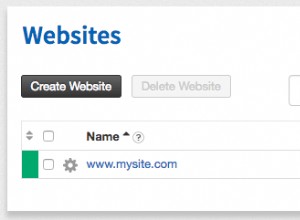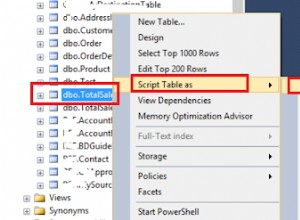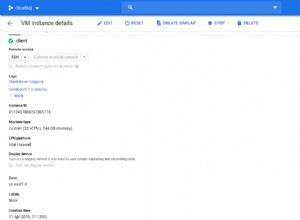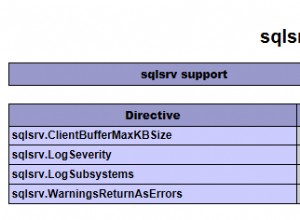इस ट्यूटोरियल का उद्देश्य यह प्रदर्शित करना है कि 64-बिट विंडोज 7 या विंडोज सर्वर ऑपरेटिंग सिस्टम पर Oracle फ्यूजन मिडलवेयर / वेबलॉजिक सर्वर 11g के 64-बिट संस्करण को कैसे स्थापित किया जाए। यहाँ उद्देश्य यह है कि इसे यथाशीघ्र Oracle प्रपत्रों का समर्थन करने और 11g R2 विकास की रिपोर्ट करने के लिए प्राप्त किया जाए। जैसे, Oracle फ़्यूज़न मिडलवेयर / WebLogic Server 11g में पाई जाने वाली कई विशाल विशेषताओं पर प्रकाश डाला गया है और किसी भी गहराई के साथ इलाज नहीं किया गया है।
Oracle फ़ॉर्म और रिपोर्ट का नवीनतम 11g रिलीज़ 2 संस्करण Oracle फ़्यूज़न मिडलवेयर 11g पर निर्भर करता है जिसमें Oracle WebLogic Server है। Oracle डेवलपर सूट के पिछले संस्करणों (जैसे 9iDS) ने OC4J इंस्टेंस स्थापित किया लेकिन नवीनतम Oracle फॉर्म और रिपोर्ट 11g के लिए आवश्यक है कि आपके पास पहले पूर्ण Oracle फ़्यूज़न मिडलवेयर / वेबलॉजिक सर्वर स्थापित हो।
WebLogic (पूर्व में Oracle द्वारा खरीदे जाने से पहले BEA सिस्टम्स का एक उत्पाद) एक उच्च-प्रदर्शन एप्लिकेशन सर्वर (AS) है जो Java Enterprise Edition (J2EE) सर्वलेट्स और अन्य अनुप्रयोगों का समर्थन करता है।
Oracle का आधिकारिक Oracle फ़्यूज़न मिडलवेयर इंस्टॉलेशन दस्तावेज़ यहाँ स्थित है।
Oracle फ़्यूज़न मिडलवेयर / WebLogic Server 11g स्थापित करने से पहले कुछ मुश्किल बिंदु हैं जिन पर कुछ विचार करने की आवश्यकता है:
- होस्ट ऑपरेटिंग सिस्टम का संस्करण और बिटनेस। यहां मैं विंडोज 7 64-बिट का उपयोग कर रहा हूं, हालांकि 64-बिट विंडोज सर्वर के लिए निर्देश समान होने चाहिए
- जावा डेवलपमेंट किट (JDK) का वर्जन और बिटनेस। यहां मैं जावा 7 64-बिट का उपयोग कर रहा हूं जो जुलाई 2013 तक नवीनतम है।
- ओरेकल फ्यूजन मिडलवेयर वेबलॉजिक सर्वर का संस्करण। इस लेखन के समय (जुलाई 2013), 12C संस्करण जारी किया गया है, लेकिन पुराने 11g प्रपत्र और रिपोर्ट डेवलपर फ़्यूज़न मिडलवेयर 12c के साथ काम नहीं करेंगे।
इस उदाहरण के लिए, मैं विंडोज 7 64-बिट संस्करण का उपयोग कर रहा हूं। मैं 64-बिट संस्करण का उपयोग करके नवीनतम जावा 7 विकास किट स्थापित करूंगा। फिर मैं Oracle फ़्यूज़न मिडलवेयर 11g संस्करण 10.3.6 स्थापित करूँगा।
Oracle/Sun Java Development Kit इंस्टॉल करना
पहला कदम 64-बिट विंडोज के लिए 64-बिट जावा डेवलपर किट (जेडीके) स्थापित करना है। यहाँ Oracle/Sun Java डाउनलोड पृष्ठ का स्क्रीन शॉट है:
http://www.oracle.com/technetwork/java/javase/downloads/jdk7-downloads-1880260.html
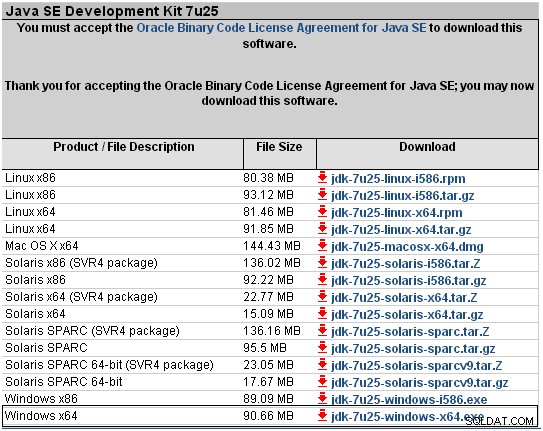
सुनिश्चित करें कि आपके पास JDK या JRE का कोई अन्य संस्करण स्थापित नहीं है। यदि आप पुराने संस्करणों को स्थापित पाते हैं, तो पहले उन्हें अनइंस्टॉल करें और नवीनतम JDK स्थापित करने से पहले अपने पीसी को रिबूट करें।
Oracle Fusion Middleware Application Server 11g डाउनलोड करना
अगला प्रमुख कदम Oracle फ्यूजन मिडलवेयर एप्लिकेशन सर्वर 11g डाउनलोड करना है। 12c संस्करण Oracle प्रपत्र और रिपोर्ट के 11g रिलीज़ के साथ काम नहीं करेगा।
Oracle फ़्यूज़न मिडलवेयर के लिए Oracle डाउनलोड पृष्ठ यहाँ है:http://www.oracle.com/technetwork/middleware/weblogic/downloads/wls-main-097127.html
लेबल वाले अनुभाग तक नीचे स्क्रॉल करें:Oracle WebLogic Server पिछला रिलीज़ और Oracle WebLogic Server 11gR1 (10.3.6) + सुसंगतता - पैकेज इंस्टालर लेबल वाला अनुभाग देखें। .
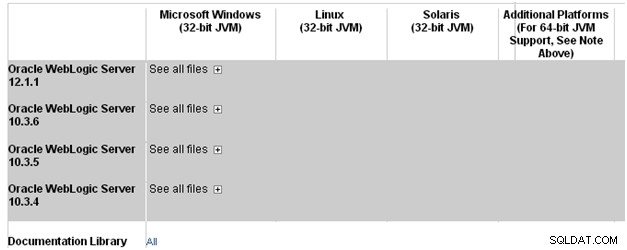
सभी फ़ाइलें देखें . के आगे धन चिह्न पर क्लिक करें . हम जो घटक स्थापित करेंगे, वह अतिरिक्त प्लेटफ़ॉर्म . के अंतर्गत सूचीबद्ध है शीर्षक और लेबल है:जेनेरिक:1 GB फ़ाइल 1
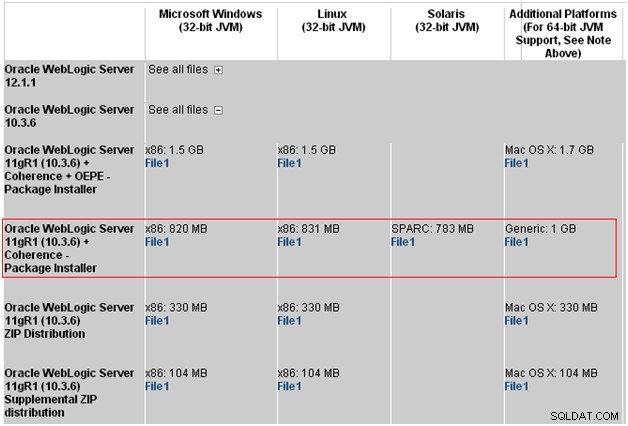
फ़ाइल डाउनलोड करें Oracle_WebLogic_Server_11gR1_10.3.6_Coherence_wls1036_generic.jar "फ़ाइल 1" से लिंक करें और इसे अपने स्थानीय कंप्यूटर पर एक अस्थायी फ़ोल्डर में सहेजें।
Oracle Fusion Middleware Application Server 11g इंस्टाल करना
Oracle Fusion Middleware Installer .jar फ़ाइल चलाना
महत्वपूर्ण:Oracle फ़्यूज़न मिडलवेयर / वेबलॉजिक सर्वर की स्थापना प्रारंभ करने के लिए .jar फ़ाइल पर केवल डबल-क्लिक न करें . आपको इंस्टालर को विंडोज कमांड (सीएमडी) विंडो में निम्नलिखित सिंटैक्स का उपयोग करके शुरू करना होगा:
जावा -d64 -jar Oracle_WebLogic_Server_11gR1_10.3.6_Coherence_wls1036_generic.jar
जैसा कि नीचे दिखाया गया है, विशिष्ट Oracle इंस्टॉलर स्क्रीन दिखाई देगी। क्लिक करें अगला> अगली स्क्रीन पर जाने के लिए बटन।
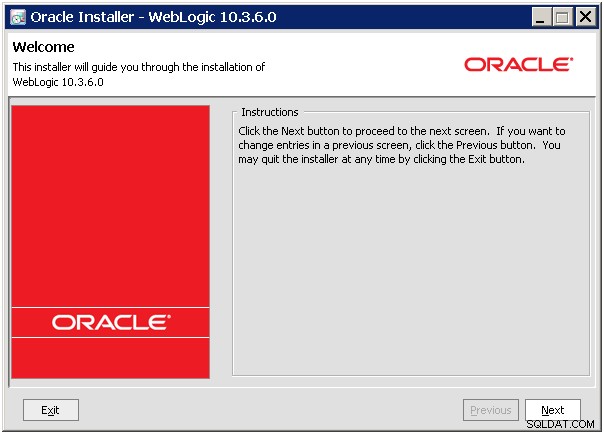
इस स्थापना के लिए, एक नई मिडलवेयर होम निर्देशिका चुनें। अपनी हार्ड डिस्क पर एक नए फ़ोल्डर के नाम में टाइप करें। महत्वपूर्ण:किसी भी घटक को ऐसे पथ में स्थापित न करें जिसमें रिक्त स्थान शामिल हों . उदाहरण के लिए, अपनी होम डायरेक्टरी न बनाएं:
C:\Program Files\My Oracle\My Middelware Home\ BAD!!!
अगला> . पर क्लिक करें अगली स्क्रीन पर जाने के लिए बटन।
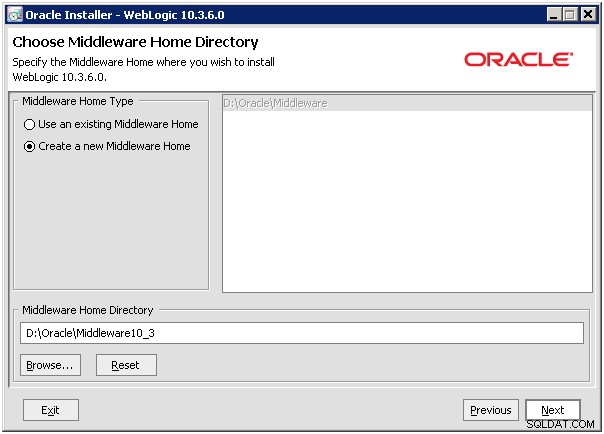
अपना Oracle समर्थन ई-मेल पता और पासवर्ड भरें। दुर्भाग्य से, इस चरण के साथ एक इंस्टॉलर बग प्रतीत होता है - मूल रूप से आपको अपनी Oracle समर्थन जानकारी प्रदान करनी होगी अन्यथा आप अगले चरण पर नहीं जा सकते। समाप्त होने पर, अगला> . पर क्लिक करें अगली स्क्रीन पर जाने के लिए बटन।
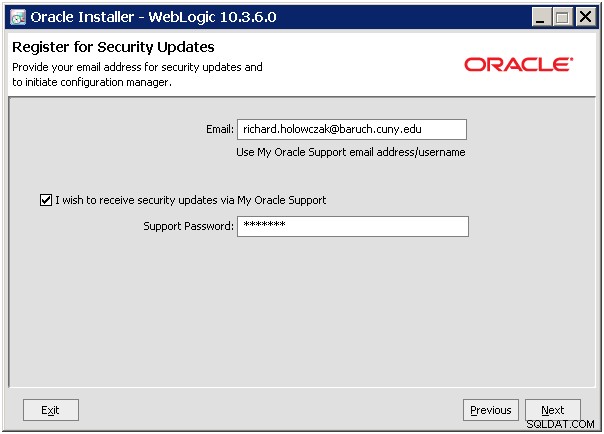
इस बिंदु पर आपको प्रॉक्सी सर्वर के लिए संकेत दिया जा सकता है। समर्थन संदेशों को छोड़ने के लिए बॉक्स पर क्लिक करें और अगला> . पर क्लिक करें अगली स्क्रीन पर जाने के लिए बटन।
अगला कदम एक इंस्टॉल प्रकार चुनना है। "विशिष्ट" बटन पर क्लिक करें और अगला> . पर क्लिक करें अगली स्क्रीन पर जाने के लिए बटन।
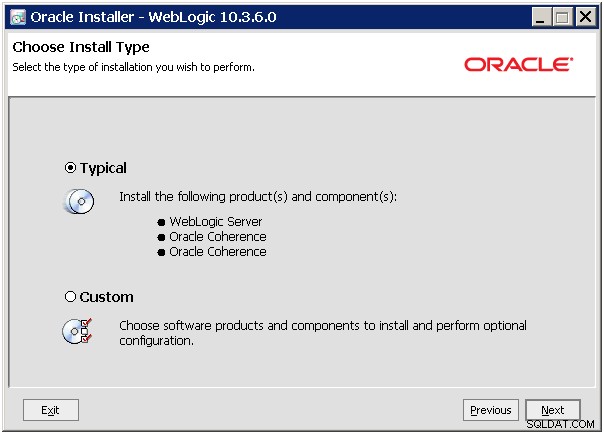
इसके बाद इंस्टॉलर जावा डेवलपमेंट किट (JDK) के स्थान के लिए संकेत देगा। यह स्थापना शुरू करने से पहले इसे स्थापित किया जाना चाहिए था। ब्राउज बटन पर क्लिक करके JDK के होम (64-बिट संस्करण होना चाहिए) पर नेविगेट करें। JDK का पता लगाने के बाद, अगला> . पर क्लिक करें अगली स्क्रीन पर जाने के लिए बटन।
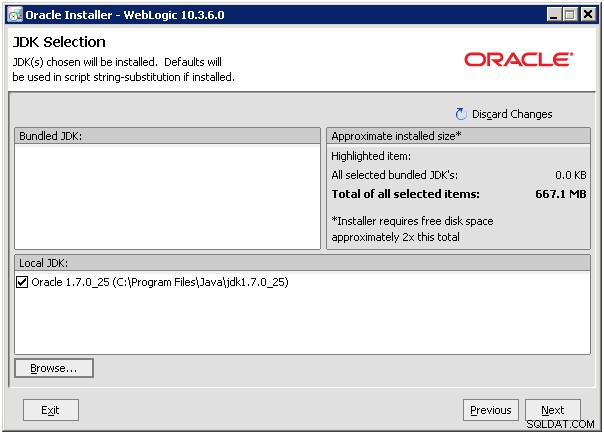
अगला कदम स्थापना निर्देशिकाओं को चुनना है। संस्थापन निर्देशिकाओं का चयन करते समय, यह महत्वपूर्ण है कि संपूर्ण निर्देशिका पथ में नामों में कोई स्थान न हो। जैसा कि नीचे दिए गए उदाहरण में दिखाया गया है, आप पथ में शब्दों को एक साथ जोड़ने के लिए अंडरस्कोर वर्ण का उपयोग कर सकते हैं। समाप्त होने पर, अगला> . पर क्लिक करें अगली स्क्रीन पर जाने के लिए बटन।
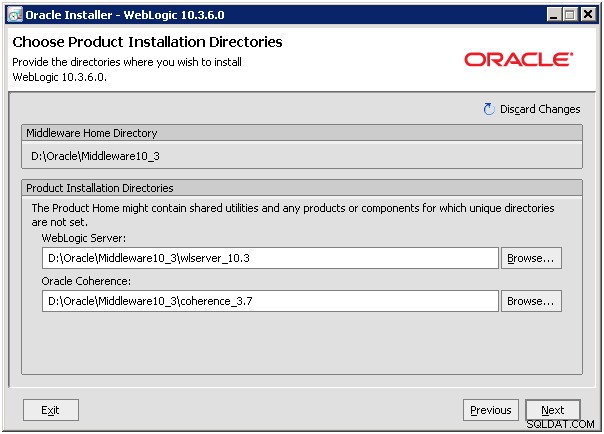
विंडोज स्टार्ट मेन्यू के लिए शॉर्टकट लोकेशन चुनें। यहां हमने "सभी उपयोगकर्ता" चुना है। अगला> . पर क्लिक करें अगली स्क्रीन पर जाने के लिए बटन।
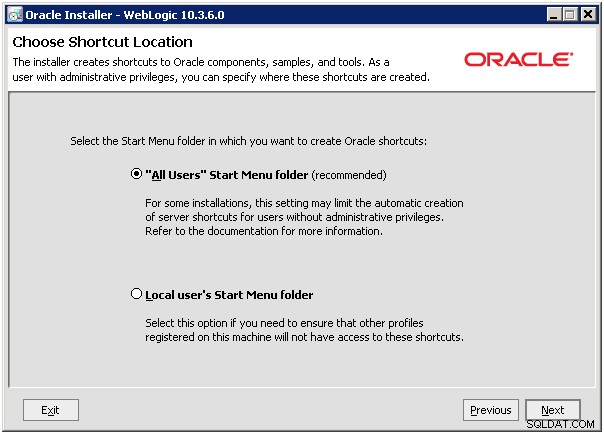
अंत में, इंस्टॉलेशन सारांश प्रदर्शित किया जाएगा। क्लिक करें अगला> स्थापना प्रक्रिया शुरू करने के लिए बटन।
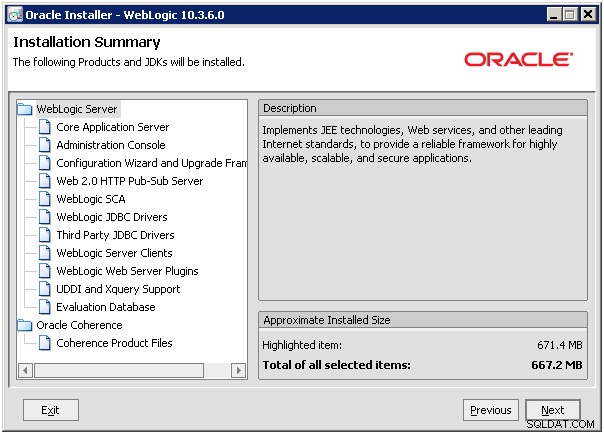
वेबलॉजिक सर्वर के इंस्टाल होने पर इंस्टॉलर का एक दृश्य नीचे दिया गया है:
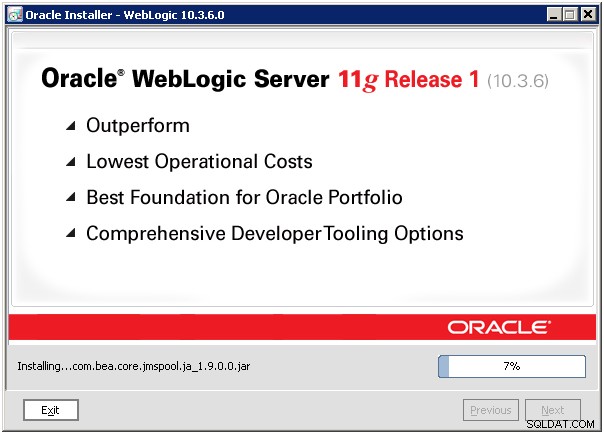
एक बार इंस्टॉलेशन पूरा हो जाने के बाद, सुनिश्चित करें कि "क्विकस्टार्ट चलाएं" चेक बॉक्स चुना गया है और संपन्न पर क्लिक करें। बटन
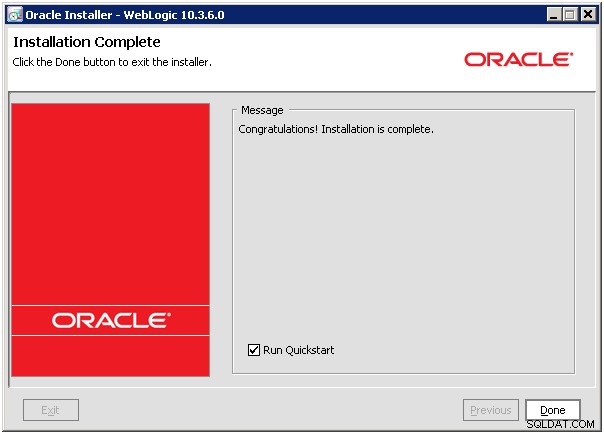
क्विकस्टार्ट कॉन्फ़िगरेशन स्क्रीन
क्विकस्टार्ट मेनू आगे दिखाई देगा। QuickStart स्क्रीन का उपयोग WebLogic सर्वर के विभिन्न घटकों को कॉन्फ़िगर करने के लिए किया जाता है। कॉन्फ़िगरेशन विज़ार्ड लॉन्च करने के लिए "वेबलॉजिक सर्वर 10.3.6 के साथ प्रारंभ करना" आइटम पर क्लिक करें।
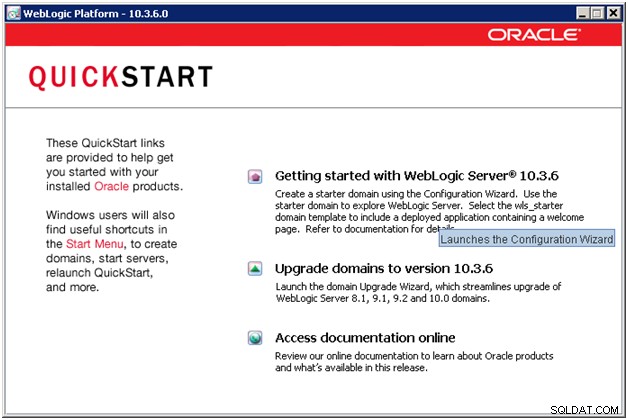
एक नया वेबलॉजिक डोमेन बनाने के विकल्प का चयन करें और अगला> . पर क्लिक करें अगली स्क्रीन पर जाने के लिए बटन।
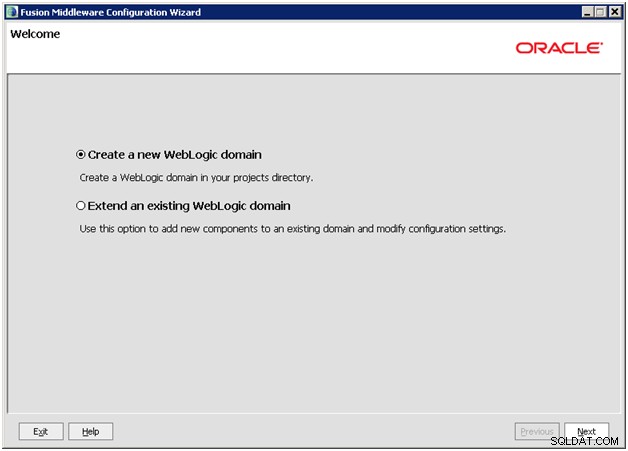
"निम्न उत्पादों का समर्थन करने के लिए स्वचालित रूप से कॉन्फ़िगर किया गया डोमेन जेनरेट करें . के विकल्प का चयन करें ". तीनों चेकबॉक्स चुनें और अगला> . पर क्लिक करें अगली स्क्रीन पर जाने के लिए बटन।
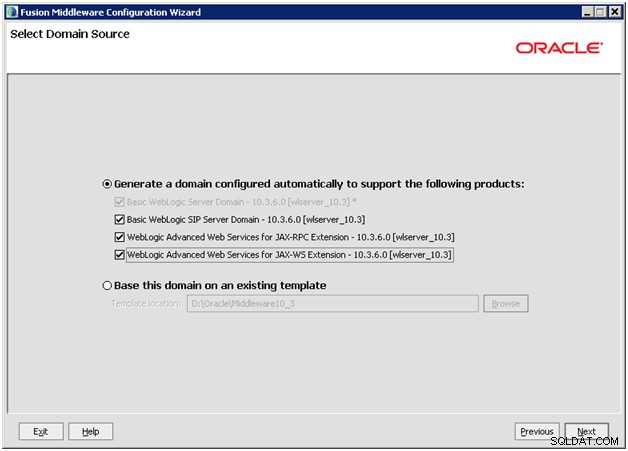
डोमेन के लिए एक नया नाम और स्थान दें। आमतौर पर ये एक user_projects . के अंतर्गत इंस्टाल डायरेक्टरी में स्थित होते हैं फ़ोल्डर। फिर से, एक अनुस्मारक के रूप में, किसी भी स्थान या पथ के नाम पर रिक्त स्थान का उपयोग न करें। क्लिक करें अगला> अगली स्क्रीन पर जाने के लिए बटन।
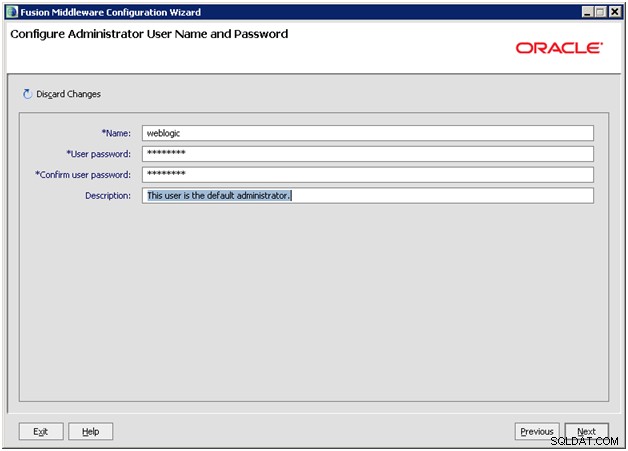
व्यवस्थापक के लिए एक उपयोगकर्ता नाम और पासवर्ड प्रदान करें। महत्वपूर्ण:यदि आप बाद में Oracle फॉर्म और रिपोर्ट स्थापित करेंगे, तो आपको एक पासवर्ड का उपयोग करना होगा जो उनके प्रतिबंधों के अनुरूप हो। दूसरे शब्दों में, Oracle प्रपत्र और रिपोर्ट अपना डोमेन बनाने के लिए यहां निर्दिष्ट व्यवस्थापक पासवर्ड का उपयोग करेंगे। फ़ॉर्म और रिपोर्ट खाते द्वारा उपयोग किए जाने वाले प्रतिबंधों में शामिल हैं:
Valid passwords are 8 to 30 characters long, must begin with an alphabetic character, use only alphanumeric, underscore (_), dollar ($) or pound (#) characters. It should contain at least one numeric, underscore (_), dollar ($), or pound (#) character.
दोनों जगहों पर पासवर्ड टाइप करें और अगला> . पर क्लिक करें अगली स्क्रीन पर जाने के लिए बटन।
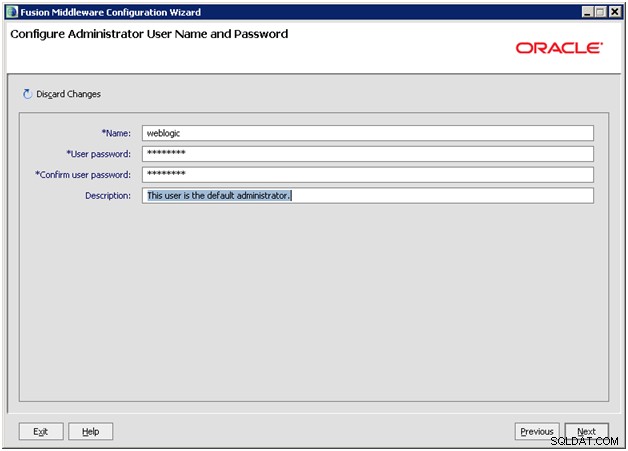
अगला कदम सर्वर स्टार्ट मोड और JDK को कॉन्फ़िगर करना है। इसे पहले निर्दिष्ट JDK के लिए डिफ़ॉल्ट पर सेट किया जाना चाहिए। इस चरण के लिए विकास मोड चुनें और अगला> . पर क्लिक करें अगली स्क्रीन पर जाने के लिए बटन
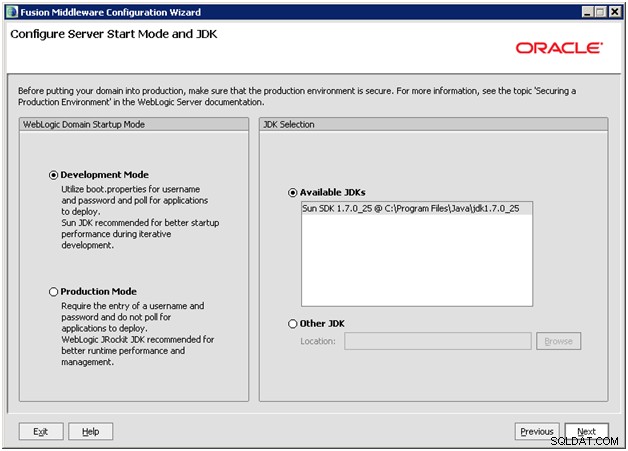
कोई अतिरिक्त कॉन्फ़िगरेशन की आवश्यकता नहीं है इसलिए निम्नलिखित सभी चेकबॉक्स को खाली छोड़ दें और अगला> पर क्लिक करें अगली स्क्रीन पर जाने के लिए बटन
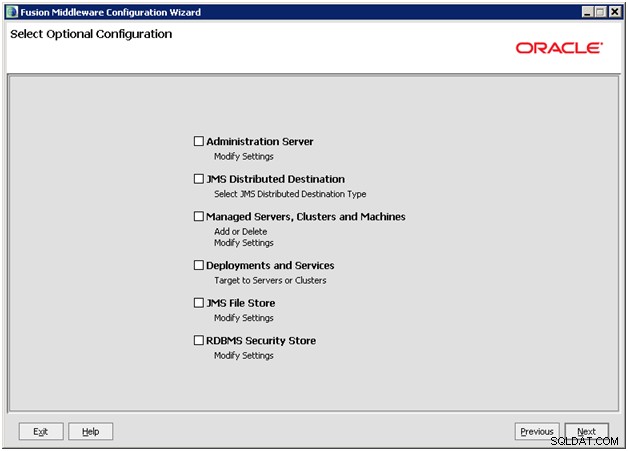
कॉन्फ़िगरेशन सारांश स्क्रीन पर, क्लिक करें बनाएँ> . पर क्लिक करें यह नया कॉन्फ़िगरेशन बनाने के लिए बटन।
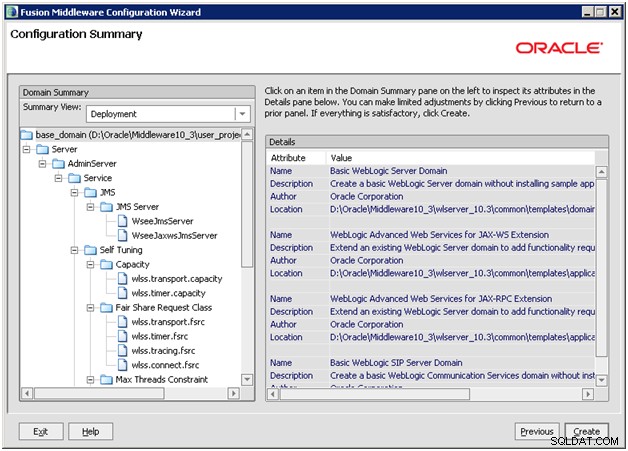
एक बार डोमेन बन जाने के बाद, सुनिश्चित करें कि बॉक्स "प्रारंभ व्यवस्थापक सर्वर प्रारंभ करें चेक किया गया है और संपन्न . पर क्लिक करें बटन।
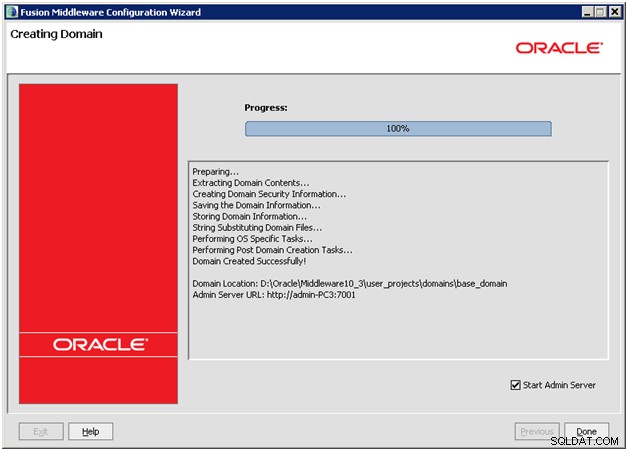
इस बिंदु पर एडमिन सर्वर एक कमांड विंडो में लॉन्च होगा। जैसा कि नीचे दिखाया गया है, आप विंडो में विभिन्न जावा डिबगिंग जानकारी को स्क्रॉल करते हुए देखेंगे।
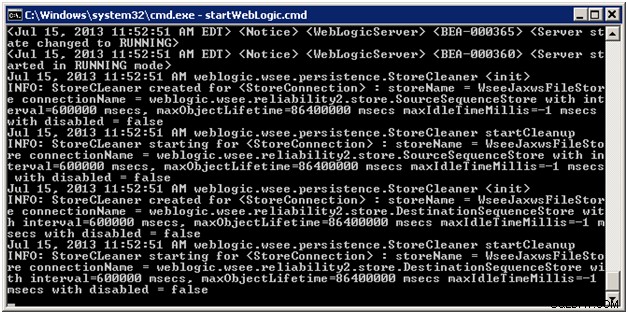
अंत में, क्विकस्टार्ट से बाहर निकलें
Oracle WebLogic प्रारंभ मेनू आइटम
पूर्ण Oracle WebLogic सर्वर में निम्नलिखित प्रारंभ मेनू आइटम होंगे (Windows 7 के अंतर्गत):
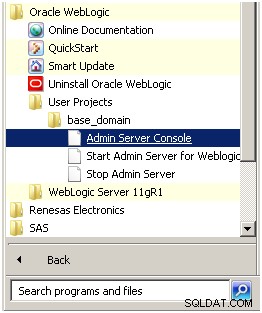
डिफ़ॉल्ट रूप से Weblogic के लिए Admin Server प्रारंभ हो जाएगा। यदि आप अपने सिस्टम को रीबूट करते हैं तो आपको "वेबलॉजिक के लिए व्यवस्थापक सर्वर प्रारंभ करें" चलाना होगा। व्यवस्थापक सर्वर कंसोल देखने के लिए "सर्वर कंसोल प्रारंभ करें" पर क्लिक करें या निम्न पते पर एक वेब ब्राउज़र खोलें:http://127.0.0.1:7001/console
कंसोल एप्लिकेशन को तैनात करते समय देरी होगी। इस बिंदु पर यदि कंसोल प्रकट होता है, तो आपको लॉग इन करने और सभी विभिन्न वेबलॉजिक पैरामीटर और निगरानी उपकरण देखने में सक्षम होना चाहिए:
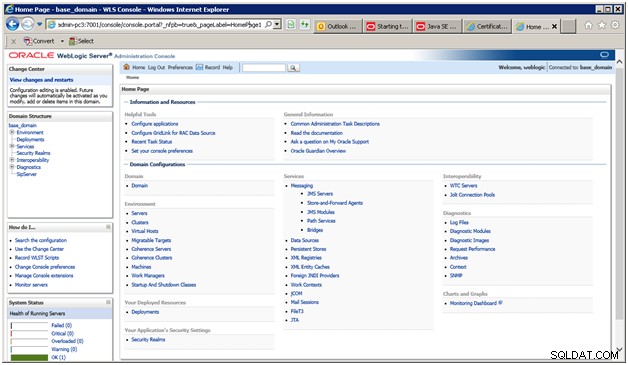
व्यवस्थापक सर्वर URL पर ध्यान दें। इसमें पोर्ट 7001 के साथ आपके पीसी का नाम होना चाहिए। उदाहरण के लिए:http://127.0.0.1:7001
यदि WebLogic सर्वर ठीक से चल रहा है, तो आप Oracle प्रपत्रों और रिपोर्ट्स 11g रिलीज़ 2 को यहाँ लिंक करने के इंस्टाल करने के अगले प्रमुख चरण पर आगे बढ़ सकते हैं।
अतिरिक्त कॉन्फ़िगरेशन युक्तियाँ
यदि आपका मिडलवेयर एक सिस्टम पर चल रहा है जो आपके Oracle डेटाबेस से अलग है, तो आपको सर्वर से मिडलवेयर को जोड़ने के लिए Oracle नेट नाम का उपयोग करने की आवश्यकता हो सकती है। इस मामले में आपको tnsnames.ora . को इंस्टॉल करना होगा फ़ाइल जिसमें आपका Oracle नेट नाम कॉन्फ़िगरेशन . में है मिडलवेयर उदाहरण का फ़ोल्डर। उदाहरण के लिए, यदि आपने डिफ़ॉल्ट इंस्टेंस "asinst_1" स्थापित किया है, तो एक फ़ोल्डर होगा:C:\Oracle\Middleware\asinst_1\config\ जहां आप अपने tnsnames.ora . को कॉपी कर सकते हैं फ़ाइल। फिर डेटाबेस से संबंध बनाते समय Oracle नेट नाम निर्दिष्ट करें।